Creare assenze/ritardi/uscite periodiche per gli alunni (Documento di assenze / Assenza documentata)
In questa guida andremo a spiegare qual è la procedura con il quale il docente coordinatore di classe può inserire nel registro elettronico delle assenze/ritardi/uscite di alunni che si ripetono periodicamente nell'anno scolastico.
Per prima cosa bisognerà accertarsi che il profilo del coordinatore sia abilitato a compiere questa operazione seguendo le indicazioni di questa guida:
Abilitare un docente o un coordinatore alla documentazione assenze
Abilitare un docente o un coordinatore alla documentazione assenze
Il docente dovrà seguire questo percorso entrandonel "Registro elettronico" della classe dove si trova l'alunno interessato:
"Assenze" → "Documenti" → "Crea nuovo"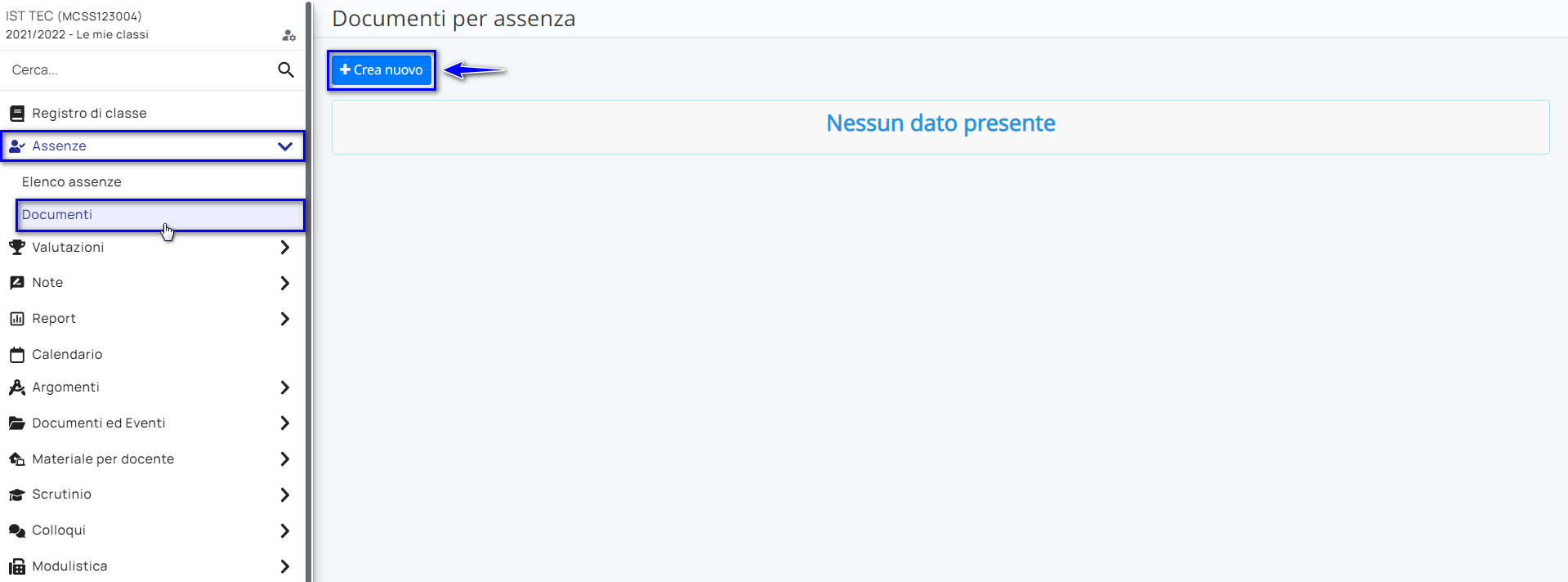
Nella schermata che si propone ci saranno da compilare una serie di campi a seconda delle esigenze:
- Alunni → indicare l'alunno (anche più di uno) per il quale si sta inserendo il dato;
- Tipo documento → scegliere fra una delle tipologie presenti (sono modificabili dal lato di segreteria);
- Tipo applicazione → scegliere fra una delle opzioni presenti (A = assenza, R = Ritardo, U = Uscita, RU = Ritardo e Uscita);
- Data inizio → indicare la data di inizio del periodo di assenza;
- Data fine → indicare la data di fine del periodo di assenza;
- Orario inizio permesso → specificare solo se l'alunno usufruisce di entrate in ritardo o uscite anticipate;
- Orario fine permesso → specificare solo se l'alunno usufruisce di entrate in ritardo o uscite anticipate;
- Inserisci le assenze nel registro elettronico → selezionare per creare le assenze periodiche nel registro;
- Turno → specificare uno dei turni presenti;
- Ulteriore qualifica dell'assenza → campo opzionale (valorizzare con uno dei campi a disposizione);
- Orario ingresso assenza → specificare solo se l'alunno usufruisce di entrate in ritardo;
- Orario uscita assenza → specificare solo se l'alunno usufruisce di uscite anticipate;
- Giustifica le assenze → valorizzare se si intende giustificare tutto il periodo di assenza che si sta inserendo;
- Tipo giustifica → inserire il tipo di giustificazione (campo opzionale);
- Documenta le assenze → mettendo questa spunta tutte le ore di assenza dell'alunno che si andranno a creare non saranno calcolate nel monte ore annuo;
- Tipo documentazione → inserire il tipo di documentazione (campo opzionale).
Sarà possibile anche indicare i giorni della settimana per il quale l'alunno sarà periodicamente assente:
Infine premere 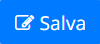
Related Articles
Inserimento assenza nel registro elettronico
In questa guida vedremo come inserire un assenza nel registro elettronico. A - Per inserire un'assenza per un singolo studente: 1) Dopo aver effettuato l'accesso in Nuvola nell'area docente accedere al menù registro di classe e successivamente nella ...Creazione documento ed evento per classe
1) CREAZIONE EVENTO PER CLASSE Per poter creare un documento ed evento per classe con richiesta adesione occorre andare in "Documenti ed eventi" -> "Per classe". Cliccare sul pulsante "+Crea nuovo" . (Riquadro blu) Nella schermata di creazione si ...Creare una nuova tipologia di causale per un assenza
Per poter inserire una nuova tipologia di causale per un assenza, occorre andare in "Registro elettronico" -> "Assenze" -> "Tipologie di causali". All'interno si ha la possibilità di creare una nuova causale tramite il pulsante "+Crea nuovo" dove si ...2 - Creare e trasmettere gli avvisi di pagamento da Nuvola a Pago in Rete
In questa guida vedremo come creare e inviare a Pago in Rete gli avvisi di pagamento da associare agli alunni dell'Istituto oppure al personale scolastico in relazione ad un evento di pagamento già creato (per creare un evento di pagamento seguire la ...Creazione documenti ed eventi - per alunno
In questa guida, vedremo come creare une documento per alunno dall'area docente. Dopo aver effettuato l'accesso con le proprie credenziali di docente e aver scelto una classe ed una materia Cliccare dal menù sinistro su Documenti ed eventi → per ...